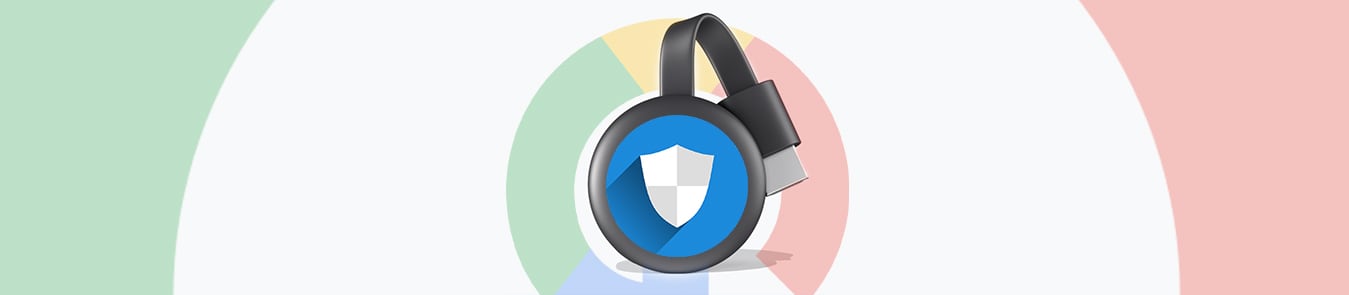Etkö omista älytelevisiota? Ei ongelmaa! Voit silti katsella suosikkisuoratoistopalveluitasi suurelta näytöltä Chromecastin avulla. Tämän kompaktin ja kevyen Googlen digitaalisen mediasoittimen avulla voit suoratoistaa ääni- ja videosisältöä käytännössä mistä tahansa laitteesta televisioosi.
Valitettavasti suurin osa Chromecastin tukemista suoratoistopalveluista on maantieteellisesti rajoitettuja. Et esimerkiksi voi nauttia Netflix- sisällöstä toisen maan kirjastosta. Vastaavasti kohtaat esteitä, kun yrität käyttää Disney Plusia sen käytettävissä olevien alueiden ulkopuolelta.
Helpoin ratkaisu tähän ongelmaan on käyttää luotettavaa virtuaalista yksityisverkkoa , mutta Chromecast ei tarjoa sisäänrakennettua tukea VPN:ille. Tässä artikkelissa näytämme, kuinka VPN määritetään Chromecastille tietokoneen tai reitittimen kautta:

Kuinka asentaa VPN Chromecastiin?
VPN:n asentamiseen ja käyttämiseen Chromecastille on kaksi tapaa:
- Määritä VPN reitittimessä.
- Muuta Windows PC tai Mac virtuaaliseksi reitittimeksi.
Alla käydään läpi molempien menetelmien vaaditut vaiheet, jotta voit valita sinulle parhaiten sopivan.
Tapa #1: Määritä VPN reitittimeen
Aseta VPN Chromecastin reitittimeen noudattamalla tässä vaiheittaisessa oppaassa mainittuja yksinkertaisia ohjeita .
Tapa 2: Määritä VPN-yhteensopiva virtuaalireititin
Jos reitittimesi ei ole VPN-valmius tai kokoonpano vaikuttaa liian monimutkaiselta sinulle, älä huoli! Voit käyttää Windows PC:tä tai Macia VPN-suojatun virtuaalireitittimen luomiseen.
Kuinka käyttää VPN:ää Chromecastin kanssa Windowsin kautta?
Voit määrittää virtuaalisen reitittimen Windows-tietokoneellasi noudattamalla näitä yksinkertaisia ohjeita:
- Tilaa PureVPN .
- Lataa ja asenna VPN-ohjelmistomme Windowsille .
- Kirjaudu sisään ja muodosta yhteys haluamaasi palvelinsijaintiin.
- Napsauta hiiren kakkospainikkeella komentokehotetta ja valitse Suorita järjestelmänvalvojana .
- Kirjoita nyt seuraava: netsh wlan set hostednetwork mode=allow ssid=MYNETWORK key=MY PASSWORD
- Korvaa MYNETWORK ja MY PASSWORD haluamallasi verkkonimellä ja salasanalla.
- Paina Enter
- Sinun pitäisi nyt saada seuraava viesti:
- Isännöity verkkotila on asetettu sallimaan .
- Isännöidyn verkon SSID on vaihdettu onnistuneesti .
- Isännöidyn verkon käyttäjäavainsalasana on vaihdettu onnistuneesti .
- Kirjoita seuraavaksi seuraava: netsh wlan start hostednetwork
- Paina Enter
- Sinun pitäisi nyt saada seuraava viesti: Isännöity verkko alkoi .
- Napsauta hiiren kakkospainikkeella tehtäväpalkin oikeassa alakulmassa olevaa Wi-Fi-kuvaketta ja valitse Avaa verkko- ja Internet-asetukset .
- Napsauta Muuta verkkoasetuksia -kohdassa Muuta sovittimen asetuksia .
- Napsauta hiiren kakkospainikkeella juuri luotua VPN-yhteyttä ja valitse Ominaisuudet .
- Avaa Jakaminen Valitse Salli muiden verkon käyttäjien muodostaa yhteys tämän tietokoneen Internet-yhteyden kautta -vaihtoehto.
- Valitse avattavasta Kotiverkkoyhteys -valikosta luomasi VPN-yhteys ja napsauta OK .
- Vieraile Google Chromecastin ohjesivustolla ja määritä Chromecast-laitteesi ohjeiden mukaan.
- Yhdistä Chromecastisi VPN-aktivoituun virtuaalireitittimeen ja avaa runsaasti sisältöä katselun iloa varten!
Kuinka käyttää Chromecastia VPN:n kanssa Macin kautta?
Voit määrittää virtuaalisen reitittimen yhteyden Macillasi noudattamalla näitä yksinkertaisia ohjeita:
- Hanki PureVPN-tili .
- Lataa ja asenna VPN-ohjelmistomme Macille .
- Kirjaudu sisään ja muodosta yhteys haluamaasi palvelinsijaintiin.
- Siirry kohtaan Järjestelmäasetukset ja napsauta Jakaminen .
- Valitse Jakaminen-ikkunan vasemmasta ruudusta Internet-jako . Oikealla näkyy luettelo vaihtoehdoista. Valitse seuraavat asetukset:
- Jaa yhteytesi: VPN (L2TP)
- Käyttäville tietokoneille: tarkista Wi-Fi
- Napsauta Wi-Fi-asetukset ja kirjoita seuraavat tiedot:
- Verkon nimi: [ kirjoita valitsemasi verkon nimi ]
- Kanava: [ jätä oletusasetus ennalleen ]
- Suojaus: WPA2 Personal
- Salasana: [ syötä valitsemasi salasana ]
- Vahvista: [ kirjoita valitsemasi salasana uudelleen ]
- Paina OK
- Tarkista Jakaminen-ikkunassa Internet-jako
- Näyttöön tulee kehote, jossa kysytään: ” Haluatko varmasti ottaa Internet-jaon käyttöön ?” Napsauta Käynnistä .
- Aktivoinnin jälkeen näet vihreän pisteen Internet-jako: päällä -tekstin vieressä .
- Vieraile Google Chromecastin ohjesivustolla ja määritä Chromecast-laitteesi ohjeiden mukaan.
- Yhdistä Chromecastisi VPN-aktivoituun virtuaalireitittimeen ja pääset käyttämään laajempaa valikoimaa suoratoistopalveluita ja -sisältöä!
Usein Kysytyt Kysymykset
Seuraavassa on joitain usein kysyttyjä kysymyksiä VPN:istä ja Chromecastista:
Voitko käyttää Chromecastia VPN:n kanssa?
Kuten aiemmin mainittiin, Chromecast ei itse tue suoraa VPN-asennusta. Voit kuitenkin käyttää VPN:ää Chromecastille – sinun tarvitsee vain liittää laite VPN-käyttöiseen reitittimeen tai virtuaaliseen reitittimeen.
Voinko selata peilikuvaa VPN:llä?
Ehdottomasti. Jos kaikki asetukset on tehty oikein, sinun ei pitäisi kohdata ongelmia näytön peilauksessa laitteesi televisioon ollessasi yhteydessä VPN-verkkoon.
Voinko käyttää Chromecastia Yhdysvaltojen ulkopuolella?
Kyllä, Chromecast toimii missä tahansa ilman ongelmia. Kuitenkin käytettävissäsi olevien suoratoistopalvelujen määrä riippuu sijainnistasi. Onneksi nämä rajoitukset voidaan helposti ohittaa käyttämällä Chromecast VPN: ää.
Voitko suoratoistaa VPN:n avulla?
Et voi käyttää Chromecastia VPN:n takana, jos reitittimesi on asetettu Googlen DNS:ään. Suoratoistaaksesi oikein sinun on estettävä Google DNS perehtymällä reitittimesi järjestelmänvalvojan asetuksiin, joiden vaiheet vaihtelevat tuotemerkeittäin.
Asioiden päättäminen
Jos olet päässyt tähän asti, ymmärrät todennäköisesti paremmin VPN:n määrittämisen Chromecastille. Voit nyt käyttää suoratoistopalveluita turvallisesti missä tahansa päin maailmaa televisiostasi.
Jos sinulla on kysyttävää tai epäselvyyksiä, käytä alla olevaa kommenttiosiota, niin otamme sinuun yhteyttä mahdollisimman pian!